-
Items
140 -
Registratiedatum
-
Laatst bezocht
Inhoudstype
Profielen
Forums
Store
Berichten die geplaatst zijn door Xeno
-
-
@Heren Mod's,
Bij gebrek aan respons mag deze dicht.
Xeno

-
@Heren Mod's,
Bij gebrek aan respons mag deze dicht.
Xeno

-
@Hoi Mod's,
Bij gebrek aan respons mag deze dicht.
Xeno

-
@Heren Mod's,
Bij gebrek aan respons mag deze dicht.
Xeno

-
Hoi B*rt,
Tijdje geleden, maar Vista blijven updaten, liefst dagelijks kijken.
Is een beetje een ME versie maar zitten er mee als we een nieuwe PC kopen.
Nu Nonkel Bill doet er alles aan voor het te doen lopen.
Groetjes,
Xeno

-
Hoi Pegpeg,
Alles is clean nu, en doe volgende nog.
Schakel het systeemherstel uit:
1. klik met de rechtermuisknop op Deze computer en klik op eigenschappen.
2. klik op het tabblad Systeemherstel.
3. zet een vinkje bij systeemherstel uitschakelen of bij systeemherstel voor alle stations uitschakelen.
4. klik op toepassen.
5. klik op OK.
Je mag nu alle gebruikte tools verwijderen, dit doe je best via deze, want verwijderd ook verborgen bestanden.
Download GV_Cleaner.exe en installeer het en start het op.
Nu krijg je een lijst van al deze programma's en kan je deze één voor één verwijderen.
Dubbelklik op de programmanaam en de nodige acties worden ondernomen om het programma te verwijderen.
Schakel het systeemherstel in:
1. klik met de rechtermuisknop op Deze computer en klik op eigenschappen.
2. klik op het tabblad Systeemherstel.
3. verwijder het vinkje bij systeemherstel uitschakelen of bij systeemherstel voor alle stations uitschakelen.
4. klik op toepassen.
5. klik op OK.
Groetjes,
Xeno

-
Hoi Pegpeg,
Geen probleem hoor.
Je HJT log ziet er nu goed uit.
Toch zou ik Combofix nog eens downloaden en een scan maken.
Dr.Web hoeft niet.
Groetjes,
Xeno

-
Hoi Philkill;
Ziet er goed uit, je PC is clean.
1. Je mag alle gebruikte tools en aangemaakte mappen terug verwijderen, en doe het in deze volgorde:
1.1 Open de map RVAXO op je bureaublad en dubbelklik Uninstall.cmd
Dit zal alles van RVAXO verwijderen.
1.2 Ga naar start > uitvoeren en kopieer en plak volgende command in het veld:
ComboFix /u
Let op: Zorg ervoor dat er dus een spatie is tussen Combofix en /
Daarna klik enter.
Dit zal Combofix verwijderen+gerelateerde mappen en bestanden, herstelt de klokinstellingen opnieuw, verbergt de bestandsextensies, gaat verborgen bestanden en systeembestanden terug verbergen en reset je Systeemherstel opnieuw, en maakt een nieuw herstelpunt aan.
1.3 Download GV_Cleaner.exe en installeer het en start het op.
Nu krijg je een lijst van al deze programma's en kan je deze één voor één verwijderen.
Dubbelklik op de programmanaam en de nodige acties worden ondernomen om het programma te verwijderen.
Lees om herhaling te voorkomen deze beveiligingstips nog eens door. (omvat ook beveiligingsprogramma's)
2. Je Java is out off date.
Download Java Runtime Environment (JRE) 6u6.
- Scroll omlaag naar : Java Runtime Environment (JRE) 6u6
- Klik op de Download knop aan de rechterkant.
- In het uitklapmenu rechts naast Platform, selecteer Windows
- Vink aan: I agree to the Java SE Runtime Environment 6 License Agreement, en klik op Continue.
- De pagina zal herladen.
- Klik op de jre-6u6-windows-i586-p.exe link ONDER Windows Offline Installation en bewaar het naar je Bureaublad.
- Sluit alle programma's die eventueel open zijn - Zeker je web browser!
- Ga dan naar Start > Configuratiescherm > Software en verwijder alle oudere versies van Java uit de Softwarelijst.
- Vink alles aan met Java Runtime Environment (JRE of J2SE) in de naam.
- Klik dan op Verwijderen of op de Wijzig/Verwijder knop.
- Herhaal dit tot alle oudere versies verdwenen zijn.
- Na het verwijderen van alle oudere versies, herstart je pc.
- Dubbelklik vervolgens op jre-6u6-windows-i586-p.exe op je Bureaublad om de nieuwste versie van Java te installeren.
3. Download ATF cleaner (mirror)(gemaakt door Atribune)
Belangrijk: Sluit al je browservensters(IE en/of Firefox en/of Opera) om de tool goed te kunnen laten werken.
- Dubbelklik op ATF cleaner om het programma te starten.
Op het tabblad Main, plaats je een vinkje bij Select All.
Klik op de knop Empty Selected.
Het volgende doen als je ook FireFox als browser hebt:
Klik op tabblad Firefox, plaats een vinkje bij Select All.
Wil je de door Firefox opgeslagen wachtwoorden behouden, dan klik je in het venster dat verschijnt op No.
(dit haalt het vinkje weer weg bij Firefox saved passwords)
Klik op de knop Empty Selected.
Het volgende doen als je ook Opera als browser hebt:
Klik op tabblad Opera, plaats een vinkje bij Select All.
Wil je de door Opera opgeslagen wachtwoorden behouden, dan klik je in het venster dat verschijnt op No.
Klik op de knop Empty Selected.
Ga naar het tabblad Main en klik op de knop Exit om het programma af te sluiten.
4. Dan zie ik volgende van Kaspersky die al veel ruimte in beslag nemen, je kan deze perfect verwijderen via verkenner, want worden toch terug aangemaakt bij een volgende run van Kaspersky, en zijn legaal natuurlijk.
C:\WINDOWS\System32\drivers\fidbox.dat
C:\WINDOWS\System32\drivers\fidbox.idx
C:\WINDOWS\System32\drivers\fidbox2.dat
C:\WINDOWS\System32\drivers\fidbox2.idx
Zijn wel verborgen bestanden.
Zorg ervoor dat alle verborgen bestanden en mappen weergegeven worden. Hoe verborgen bestanden en mappen weergeven.
5. Dan is het tijd voor wat aan je bescherming te doen.
Volgende is een lijst van de Antivirus die ik persoonlijk aanraad:
Freeware - Gratis:
De Freeware versies hebben ook een betaalde versie met meer opties en extra beveiliging.
Shareware - Niet Gratis:
Opgelet!!! Installeer nooit meer dan één Antivirus want dit kan voor veel problemen zorgen. Dit vooral omdat ze niet compatibel met elkaar zijn en zo de betrouwbaarheid ervan sterk doet dalen. Ook veroorzaakt het een enorme vertraging van je pc en kan zelfs BSODs veroorzaken.
Volgende is een lijst van Gratis Firewalls die ik persoonlijk aanraad:
(de versie Jetico Personal Firewall v.1 is niet compatibel met Vista, daarvoor moet je de Jetico Personal Firewall v.2 gebruiken die niet gratis is)
Deze freeware versies hebben ook een betalende versie met meer opties en extra beveiliging.
Opgelet!! Ga ook nooit meer dan één Firewall gaan installeren, want dit kan problemen veroorzaken omdat ze niet compatibel zijn met elkaar. Dit kan zelfs BSODs veroorzaken indien meer dan 1 Firewall is geïnstalleerd
6. Tenslotte moet ik nog iets vertellen om volledig te zijn. Je zag waarschijnlijk ook deze terugkomen in je Combolog:
Files Infected - Win32.Agent.zb
C:\Program Files\Common Files\Ahead\Lib\NeroCheck.exe
C:\Program Files\HP\HP Software Update\HPWuSchd2.exe
C:\HP\KBD\KBD.EXE
C:\WINDOWS\system32\dla\tfswctrl.exe
C:\Program Files\Common Files\Sonic\Update Manager\sgtray.exe
C:\Program Files\QuickTime\qttask.exe
C:\Program Files\iTunes\iTunesHelper.exe
C:\Program Files\Electronic Arts\EADM\Core.exe
Dat zijn patched files voor het programma op te starten zonder Malware. Deze zijn niet gevaarlijk, maar het blijven patched files. Het is aan jou de keuze om het programma een uninstall en een re-install uit te voeren.
Dit was het dan voor mij, en geniet van jou PC.
Groetjes,
Xeno

- Scroll omlaag naar : Java Runtime Environment (JRE) 6u6
-
Hoi Philkill,
Prima en dat is het, nu ga ik de logs nazien, een beetje geduld want is wat werk aan voor het te lezen en de juiste diagnose te stellen.
Ik schrijf nog wel een afsluiter hoe we alles opruimen, en wat raadgevingen.
Gelukkig werkt je pc nu terug normaal.
Groetjes,
Xeno

-
Hoi Philkill,
Ik denk dat we er bijna zijn, deze tool gaat een laatste besmetting aanpakken.
Download: RVAXO.exe
- Sla het bestand op je bureaublad op, dubbelklik het en laat het uitpakken naar je bureaublad.
- Open nu de map RVAXO op je bureaublad en dubbeklik RunMe.cmd
Er zal een cmd-schermpje openen, daarin zullen snel enkele regels over niet gevonden bestanden voorbijkomen, dit is normaal.
-
Mogelijk start er ook een uninstaller van een rogue scanner op, sluit deze niet af maar volg eventuele aanwijzingen en laat deze gewoon zijn werk doen.
- Daarna zal je PC herstarten, na de herstart opent het cmd-venster van RVAXO opnieuw.
Laat deze lopen en wacht tot er een logfile opent: C:\RVAXO-results.log
- Herstart je computer niet vanzelf, of start de tool niet na de reboot, doe dit dan handmatig.
- Post de inhoud van de logfile in je volgende bericht tesamen met een nieuw logje van HijackThis.
Post ook de inhoud van het 2e logje: C:\RVAXO-Vfind.log
En vertel eens hoe je pc nu werkt?
Groetjes,
Xeno

- Sla het bestand op je bureaublad op, dubbelklik het en laat het uitpakken naar je bureaublad.
-
Oei vergeten, mag ik ook een verse HJT log please.
Xeno:)
-
Hoi Philkill,
Open kladblok en kopieer en plak volgende aanwezig in het citaatvenster erin:
(vergeet REGEDIT4 niet te kopieren en plakken!)
REGEDIT4
[HKEY_CURRENT_USER\SOFTWARE\Microsoft\Windows\CurrentVersion\Run]
"SurfAccuracy"=-
Sla dit op als fix.reg kies voor opslaan als alle bestanden en plaats het op je bureaublad.
Zo moet die regfix er nadien uitzien:

Dubbelklik erop.
Bij de vraag of je het wilt toevoegen aan het register, klik je op ja/ok.
Wil je nu terug een scan uitvoeren met MBAM en de log posten, laat wel MBAM éérst updaten.
Groetjes,
Xeno

-
Hoi Mani88,
Schitterende keuze en neen, zijn geen CPU vreters.
Ik wil je er wel op wijzen dat Comodo éérst naar school moet gaan voor bij te leren, ttz. je zal zeer veel Comodo zien optreden in de éérste week van PC gebruik, en om toestemming vragen, dat is dus het leerproces.
Hierna ben je safe.

Groetjes,
Xeno

-
Hoi Mani88,
Even mijn collega ondersteunen met volgende, en bedenk dat sommige gratis tools zonder toeters en bellen, beter zijn in dedecteren dan betalende, is maar een hint!!
Volgende is een lijst van de Antivirus die ik persoonlijk aanraad:
Freeware - Gratis:
De Freeware versies hebben ook een betaalde versie met meer opties en extra beveiliging.
Shareware - Niet Gratis:
Opgelet!!! Installeer nooit meer dan één Antivirus want dit kan voor veel problemen zorgen. Dit vooral omdat ze niet compatibel met elkaar zijn en zo de betrouwbaarheid ervan sterk doet dalen. Ook veroorzaakt het een enorme vertraging van je pc en kan zelfs BSODs veroorzaken.
Volgende is een lijst van Gratis Firewalls die ik persoonlijk aanraad:
(de versie Jetico Personal Firewall v.1 is niet compatibel met Vista, daarvoor moet je de Jetico Personal Firewall v.2 gebruiken die niet gratis is)
Deze freeware versies hebben ook een betalende versie met meer opties en extra beveiliging.
Opgelet!! Ga ook nooit meer dan één Firewall gaan installeren, want dit kan problemen veroorzaken omdat ze niet compatibel zijn met elkaar. Dit kan zelfs BSODs veroorzaken indien meer dan 1 Firewall is geïnstalleerd
Groetjes,
Xeno

-
Hoi Philkill,
We beginnen licht te zien aan het einde van de tunnel bij deze multiple besmetting, gaan nu nog een LOP verwijderen en denk dat dit de laatste besmetting is.
1. TeaTimer van Spybot is actief, deze moet uitgeschakeld worden omdat deze wijzigingen met Hijackthis weer ongedaan gaat maken.
- Start Spybot.
- Ga naar Modus > selecteer Geadvanced Modus.
- Ga naar Gereedschap en dubbelklik op het Resident-icoon in de lijst.
- Haal het vinkje weg bij Resident TeaTimer en wacht tot TeaTimer uitgeschakeld is.
- Sluit Spybot af en herstart de computer.
Download ResetTeaTimer.bat en zet het op je Bureaublad.Dubbelklik op ResetTeaTimer.bat om alle entries in TeaTimer te verwijderen.
Als de computer clean is, kun je TeaTimer weer aan zetten.
2. Download GV_Killer.exe en klik op uitvoeren, volg verder de aanwijzingen.
Op het einde laat je het vinkje staan bij Launch GV_Killer, en OK, dan krijg je een blanco input.txt kladblokveld.
Gebruik Kopiëren en Plakken om onderstaande blauwe lijnen in het venster input.txt te zetten.
c:\documents and settings\hilde\application data\surfaccuracy\sacc.exe
C:\windows\prefetch\data\surfaccuracy\sacc*.pf
c:\documents and settings\hilde\application data\surfaccuracy
%%Reg1
[HKEY_CURRENT_USER\Software\Microsoft\Windows\CurrentVersion\Run]
"SurfAccuracy"=-
%%Reg2
Sluit het venster input.txt en druk op de toets Start Killing.
GV_Killer maakt zijn werk af en klik dan op Exit.
Mogelijk zal GV_Killer je PC herstarten, sta dit toe en onderbreek een eventuele actie niet.
Er opent na afloop een rapportje GV_Killer_xx.txt.
Post het bestand GV_Killer_xx.txt in je volgende antwoord.
De letters xx zijn een volgnummer, post dan ook het bestand met het hoogste nummer.
3. Klik op ATF-Cleaner.exe naar je bureaublad.
Belangrijk: Sluit al je browservensters(IE en/of Firefox en/of Opera) om de tool goed te kunnen laten werken.
Dubbelklik op ATF cleaner om het programma te starten.
Op het tabblad Main, plaats je een vinkje bij Select All.
Klik op de knop Empty Selected.
Het volgende doen als je ook FireFox als browser hebt:
Klik op tabblad Firefox, plaats een vinkje bij Select All.
Wil je de door Firefox opgeslagen wachtwoorden behouden, dan klik je in het venster dat verschijnt op No.
(dit haalt het vinkje weer weg bij Firefox saved passwords)
Klik op de knop Empty Selected.
Het volgende doen als je ook Opera als browser hebt:
Klik op tabblad Opera, plaats een vinkje bij Select All.
Wil je de door Opera opgeslagen wachtwoorden behouden, dan klik je in het venster dat verschijnt op No.
Klik op de knop Empty Selected.
Ga naar het tabblad Main en klik op de knop Exit om het programma af te sluiten.
4. Ga naar start > uitvoeren en kopieer en plak volgende commando in het veld:
ComboFix /u
Let op: Zorg ervoor dat er dus een spatie is tussen Combofix en /
Daarna klik enter.
Download Combofix opnieuw naar je Bureaublad.
Maak een scan en post deze log samen met een verse HJT log, en de log van GV_Killer.
Succes,
Xeno

-
Hoi Philspain,
Je HJT log is en blijft clean.
In de log kan je lezen dat er verwijzingen zijn naar externe media, (USB stick of externe HD enz) wil je deze eens inpluggen, en de procedure met Dial-a-fix overdoen.
Groetjes,
Xeno

-
Hoi Filkill,
Goed, dan doen we het anders.
1. Open Kladblok, kopiëer en plak het volgende (vetgedrukte, blauwe tekst) in een leeg venster:
-
KILLALL::
File::
C:\Program Files\.autoreg
C:\WINDOWS\system32\runrefog.lnk
C:\WINDOWS\system32\tuhag.vbs
C:\WINDOWS\system32\kovyse.bin
C:\WINDOWS\system32\ifyzede.bin
C:\WINDOWS\system32\ihog.sys
C:\WINDOWS\system32\kivajala.sys
C:\windows\system32\jnwnw64j.exe DWram
C:\WINDOWS\system32\{e3b7a448-adb1-510d-c106-ae125c249dff}.dll
C:\WINDOWS\Internet Logs\zlclient_2nd_2009_04_15_04_51_59_small.dmp.zip
C:\WINDOWS\Internet Logs\zlclient_2nd_2009_04_15_03_59_24_small.dmp.zip
C:\WINDOWS\Internet Logs\zlclient_2nd_2009_04_14_21_26_47_full.dmp.zip
C:\WINDOWS\Internet Logs\zlclient_2nd_2008_04_08_12_14_23_small.dmp.zip
C:\WINDOWS\Internet Logs\zlclient_2nd_2008_04_07_16_20_19_small.dmp.zip
C:\WINDOWS\Internet Logs\zlclient_2nd_2008_04_07_12_14_49_small.dmp.zip
C:\WINDOWS\Internet Logs\zlclient_2nd_2008_04_06_18_07_16_small.dmp.zip
C:\WINDOWS\Internet Logs\zlclient_2nd_2008_04_05_09_22_06_small.dmp.zip
C:\WINDOWS\Internet Logs\zlclient_2nd_2008_04_04_09_37_06_small.dmp.zip
C:\WINDOWS\Internet Logs\zlclient_2nd_2009_04_15_05_14_19_small.dmp.zip
Folder::
C:\WINDOWS\system32\MPK
C:\Documents and Settings\All Users\Application Data\MPK
Registry::
[HKEY_LOCAL_MACHINE\SOFTWARE\Microsoft\Windows\CurrentVersion\Run]
"{75-51-1E-EC-DW}"=-
"{a3d56726-30ce-a965-f54d-f1ce632803b0}"=-
Sla dit op op je Bureaublad als CFScript.txt
Sleep CFScript.txt in ComboFix.exe zoals getoond in onderstaand voorbeeld :

Dit zal ComboFix doen herstarten.
Start opnieuw op als daarom gevraagd wordt,
en post de inhoud van de Combofix.txt in je volgende antwoord samen met een nieuw HijackThislogje.
Succes,
Xeno:)
-
-
Bump en dubbel post
-
Hoi Philspain,
Probeer deze eens:
Download Dial-a-fix-2006
en pak beide bestanden in hun eigen map uit naar je Bureaublad.
In de map Dial-a-fix-v0.60.0.24, dubbelklik op Dial-a-fix.exe
In het venster dat opengaat, klik onderaan op het icoontje met het dubbele groene vinkje (check all).
Klik daarna op GO en laat de tool alle instellingen terugzetten.
Sluit dit venster na afloop door onderaan op Close te klikken.
Groetjes,
Xeno

-
Hoi Filkill,
Dat is OK, en nu opdracht twee van mijn voorschrift.
Groetjes,
Xeno

-
Hoi Filkill,
Ik heb nog een kleine vraag, was er iets in de vorm als deze op je pc?


Groetjes,
Xeno

-
Hoi Filkill,
Wil je eens naar je systeemklok kijken, of deze juist staat, het modifiëren van bestanden blijft bestaan.
1. Download SDFix naar je Bureaublad.
- Dubbelklik om te openen, waarna alle bestanden uitgepakt worden naar een eigen map met de naam SDFix, op je systeemschijf (meestal C:\SDFix).
Start je computer op in veilige modus.
Open de map SDfix en dubbelklik op runthis.bat om de tool te starten.
Computer laten herstarten wanneer dit gevraagd wordt.
SDfix loopt verder en opent na afloop een rapportje!.
Post dit rapport in je volgende antwoord.
2. Ga naar start > uitvoeren en kopieer en plak volgende commando in het veld:
"%userprofile%\desktop\ComboFix.exe" /KillAll
Klik OK, en dit zal Combofix starten op een speciale wijze.
Na de scan krijg je een log, post deze met een verse HJT log.
Succes,
Xeno

- Dubbelklik om te openen, waarna alle bestanden uitgepakt worden naar een eigen map met de naam SDFix, op je systeemschijf (meestal C:\SDFix).
-
Hoi Pegpeg,
-
Het probleem was, dat je alle nasty bestanden van de infectie terzelfdertijd moet kunnen aanpakken, en blijkbaar hebben de tools dat niet gedaan.
-
We kunnen nu beginnen met nog eens goed te kijken, en dan alles proper maken.
-
Start HijackThis, klik op Do a system scan only en vink de volgende regels aan en klik dan op Fix Checked en bevestig het door in het volgende scherm op Ja te klikken.
-
R1 - HKCU\Software\Microsoft\Internet Connection Wizard,ShellNext = Sign In
O4 - HKUS\S-1-5-19\..\RunOnce: [showDeskFix] regsvr32 /s /n /i:u shell32 (User Lokale service)
O4 - HKUS\S-1-5-20\..\RunOnce: [showDeskFix] regsvr32 /s /n /i:u shell32 (User Netwerkservice)
Klik op ATF-Cleaner.exe naar je bureaublad.
-
Belangrijk: Sluit al je browservensters(IE en/of Firefox en/of Opera) om de tool goed te kunnen laten werken.
-
Dubbelklik op ATF cleaner om het programma te starten.
-
Op het tabblad Main, plaats je een vinkje bij Select All.
Klik op de knop Empty Selected.
-
Het volgende doen als je ook FireFox als browser hebt:
-
Klik op tabblad Firefox, plaats een vinkje bij Select All.
Wil je de door Firefox opgeslagen wachtwoorden behouden, dan klik je in het venster dat verschijnt op No.
(dit haalt het vinkje weer weg bij Firefox saved passwords)
Klik op de knop Empty Selected.
-
Het volgende doen als je ook Opera als browser hebt:
-
Klik op tabblad Opera, plaats een vinkje bij Select All.
Wil je de door Opera opgeslagen wachtwoorden behouden, dan klik je in het venster dat verschijnt op No.
Klik op de knop Empty Selected.
-
Ga naar het tabblad Main en klik op de knop Exit om het programma af te sluiten.
Download Dr.Web CureIt naar je Bureaublad.
- Dubbelklik drweb-cureit.exe en klik op Start. In het volgende scherm bij de vraag Snelle Scan nu starten? klik je op OK..
- Indien een popup verschijnt met het voorstel tot kopen/50% korting, mag je deze sluiten met het kruisje.
- Dit zal de bestanden scannen die momenteel in het geheugen geladen zijn en wanneer er iets gevonden wordt, klik de selecteer alles en daarna repareren knop. Dit is enkel een korte scan.
- Kies bovenaan in het menu opties voor Language/Taal en wijzig deze naar Dutch (Nederlands) indien deze bij jou anders staat ingesteld.
- Druk op F9.
- Onder Scan haal je het vinkje weg bij Heuristische analyse.
- Kies daarna voor Acties en stel daar het volgende in onder Malware :
Adware: Verplaats
Dialers: Verplaats
Jokes: Rapportage
Riskware: Rapportage
Hacktools: Verplaats
- Haal dan het vinkje weg bij Prompt bij actie,en druk dan op OK.
- Zet nu een vinkje bij Custom Scan.
- Selecteer hier alle stations. Een rood bolletje zal dan tevoorschijn komen op de drives die je laat scannen.
- Klik daarna de groene pijl rechts onder het logo van Dr.Web om de scan te starten.
- Gevonden bestanden worden naar de %userprofile%\DoctorWeb\quarantaine-map verplaatst indien herstel niet mogelijk is.
- Nadat de scan gedaan is in het menu bovenaan, klik bestand en kies Rapportage lijst opslaan. Bewaar het op je Bureaublad.
- Sluit daarna Dr.Web Cureit.
- Wijzig de naam van het bestand DrWeb.cvs in DrWeb.txt.
- Herstart je computer!! Belangrijke stap, want het kan zijn dat Dr.Web Cureit bestanden zal verplaatsen/verwijderen tijdens herstart.
- Post ook het laatste rapport van drweb-cureit als BIJLAGE.
-
Indien je Combofix al eerder hebt gebruikt, gelieve die versie dan eerst te verwijderen van je bureaublad en dan Combofix opnieuw te downloaden via onderstaande link, want Combofix wordt dagelijks geupdate..
-
Download Combofix.exe naar je Bureaublad.
-
OPMERKING: indien je tijdens of na het downloaden van Combofix of tijdens het gebruik van Combofix een melding krijgt van je Antivirus- of een andere realtime scanner, schakel dan deze scanner uit en download Combofix opnieuw.
-
Sommige scanners zien bepaalde componenten die Combofix gebruikt als verdacht en gaan deze blokkeren of verwijderen!
-
Dubbelklik op Combofix.exe
-
Volg de instructies, aanvaard de disclaimer door 1 (continue) te typen gevolgd door ENTER.
Tijdens het runnen van de fix NIET in het venster klikken, want dit zal je pc doen vasthangen.
Wanneer de fix voltooid is en na herstart, zal de log combofix.txt openen. Plaats deze log in je volgende post.
Succes,
Xeno

-
-
Hoi Pegpeg,
Dat is jammer, gaan het dan manueel doen.
Start je pc op in veilige modus.
Open kladblok en kopieer en plak volgende aanwezig in het citaatvenster erin:
(vergeet REGEDIT4 niet te kopieren en plakken!)
REGEDIT4
[HKEY_CURRENT_USER\Software\Microsoft\Windows\CurrentVersion\Run]
"Tok-Cirrhatus"=-
[HKEY_LOCAL_MACHINE\SOFTWARE\Microsoft\Windows\CurrentVersion\Run]
"Bron-Spizaetus"=-
[HKEY_LOCAL_MACHINE\SOFTWARE\Microsoft\Windows NT\CurrentVersion\Winlogon]
"Shell"=-
[HKEY_LOCAL_MACHINE\SOFTWARE\Microsoft\Windows NT\CurrentVersion\Winlogon]
"Shell"="Explorer.exe"
[-HKEY_CURRENT_USER\Software\Microsoft\Windows\CurrentVersion\Policies\System]
[HKEY_CURRENT_USER\Software\Microsoft\Windows\CurrentVersion\Explorer\Advanced]
"Hidden"=dword:00000001
"HideFileExt"=dword:00000000
"SuperHidden"=dword:00000001
[HKEY_CURRENT_USER\Software\Microsoft\Windows\CurrentVersion\Policies\Explorer]
"NoFolderOptions"=-
Sla dit op als fix.reg kies voor opslaan als alle bestanden en plaats het op je bureaublad.
Zo moet die regfix er nadien uitzien:

Dubbelklik erop.
Bij de vraag of je het wilt toevoegen aan het register, klik je op ja/ok.
Herstart in normale modus, en post een HJT log.
Succes,
Xeno
















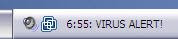
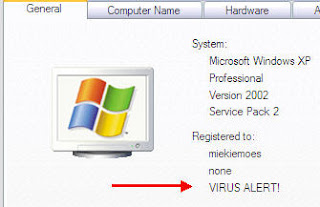

Virus???
in Archief Bestrijding malware & virussen
Geplaatst:
Hoi Pegpeg,
Dan zijn we allebei tevreden.
Hierna een overzicht op je vraag:
Volgende is een lijst van de Antivirus die ik persoonlijk aanraad:
Freeware - Gratis:
De Freeware versies hebben ook een betaalde versie met meer opties en extra beveiliging.
Shareware - Niet Gratis:
Opgelet!!! Installeer nooit meer dan één Antivirus want dit kan voor veel problemen zorgen. Dit vooral omdat ze niet compatibel met elkaar zijn en zo de betrouwbaarheid ervan sterk doet dalen. Ook veroorzaakt het een enorme vertraging van je pc en kan zelfs BSODs veroorzaken.
Volgende is een lijst van Gratis Firewalls die ik persoonlijk aanraad:
(de versie Jetico Personal Firewall v.1 is niet compatibel met Vista, daarvoor moet je de Jetico Personal Firewall v.2 gebruiken die niet gratis is)
Deze freeware versies hebben ook een betalende versie met meer opties en extra beveiliging.
Opgelet!! Ga ook nooit meer dan één Firewall gaan installeren, want dit kan problemen veroorzaken omdat ze niet compatibel zijn met elkaar. Dit kan zelfs BSODs veroorzaken indien meer dan 1 Firewall is geïnstalleerd
Groetjes,
Xeno:)